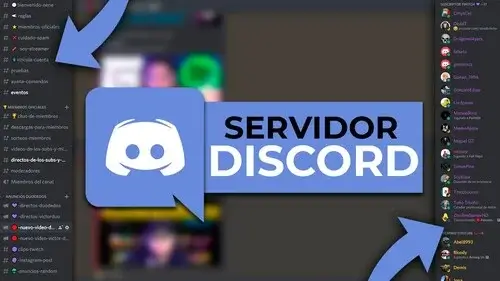
Cómo crear un servidor en Discord
Cómo crear un servidor en Discord. En este mismo artículo te lo enseñamos, de forma fácil y practica. En caso de que desees, con urgencia ser parte de una partida de multijugadores online, para así compartir un momento diferente con amigos, familiares o conocidos. Entonces seguramente te debe interesar esta opción, que nos trae Discord. Si tienes alguna inquietud recuerda contactarnos a través de nuestras redes sociales, o regístrate y déjanos un comentario en esta página. También puedes participar en el WhatsApp. Si usas Telegram ingresa al siguiente enlace.
La misma, nos permite crear un servidor dentro de su plataforma, en donde podemos compartir partidas y transmisiones, con un grupo determinado de otros usuarios.
Los mismos servidores, pueden ser totalmente personalizables por el usuario que lo creo, haciendo que la experiencia en juego, sea todavía más completa. Además que dentro de los mismos podemos asignar roles a los jugadores, para que una sola persona, no sea la única que lleve el cargo de administrar todo.
Entonces, si después de esta pequeña explicación, te encuentras todavía más interesado en conocer cómo crear un servidor en Discord. Quédate dentro de este tutorial, en donde te enseñaremos todos los pasos que debes de seguir y mucho más.
Índice
1 ¿Cómo crea un nuevo servidor en Discord?
1.1 ¿Cómo puedo compartir el servidor en Discord?
1.2 Otras opciones de configuración para un servidor de Discord
¿Cómo crea un nuevo servidor en Discord?
En primer lugar, debes de saber que Discord se encuentra disponible para cualquier sistema operativo, entre los más conocidos: Windows, Mac, Linux, iOS y Android. Pero igualmente este se trata de un servicio al que podemos acceder solo usando nuestro navegador, en caso de que no desees tener la interfaz instalada, aunque esto es un requisito si deseas crear nuevos servidores.
Para poder crear un servidor de Discord, deberás de seguir las siguientes indicaciones:
- Accede a la aplicación de Discord, desde el dispositivo en donde lo tengas instalado. Introduce tu usuario y contraseña, en caso de no tener uno, entonces deberás de registrarte.
- Seguidamente estando dentro de la interfaz de Discord, puedes ubicar el signo de “+” dentro del panel izquierdo, que se encuentra en la pantalla. Haciendo clic sobre él se deberán de, mostrar todos los servidores que tienes disponibles.
- Después debes de buscar la opción de “crear un servidor”, simplemente debes de seleccionarla y la interfaz te solicitará, que le asignes un nombre y un icono a ese nuevo servidor.
- Luego, también deberás de elegir una ubicación, dentro del mismo menú se te pedirá escoger la región que deseas que se encuentre el servidor, lo más recomendable, es que sea una cercana a tu propia ubicación.
- Ahora deberás de hacer clic sobre el botón de “crear servidor”.
Eso es todo, de esa manera ya habrás podido crear un servidor en Discord.
¿Cómo puedo compartir el servidor en Discord?
Después de tener listo el servidor, seguramente desearas comenzar a añadir a los usuarios con los que deseas compartir partidas, para poder hacer, te dejamos las siguientes indicaciones:
- En primer lugar, debes de hacer que tu servidor sea público, para ello abre las “configuraciones” que el servidor ofrece.
- Después debes de situarte sobre el nombre del servidor, en eso te deberán de aparecer unas opciones desplegables. Haz clic sobre la opción llamada “invitar gente”.
- En eso podrás visualizar un menú en donde se te otorgara un enlace de invitación a tu nuevo servidor. Ese mismo puedes copiarlo y enviarlo a cuantos usuarios desees. Ten en cuenta, que dicho enlace tiene un periodo útil de 24 horas, pasado ese tiempo ya no funcionará, aunque puedes cambiar este periodo para que no expire, dentro de “configuraciones”.
- En caso de no querer que tu invitación expire en 24 horas, dirígete al icono de “configuraciones”, y ubica la opción de “control de fecha de caducidad en el código de invitación”, estando allí puedes cambiar la fecha de caducidad como desees. También existe la opción, de que puedas conceder membresías temporales, para que determinados usuarios se añadan a tu servidor.
Eso es todo, de esa manera los usuarios que desees, podrán ir accediendo a tu servidor, cuando quieran.
Otras opciones de configuración para un servidor de Discord
Ya cuando tu servidor es público, se llega a recomendar crear varios canales de voz y de texto, eso se hace dentro de la sección de “configuraciones”, además de añadir otro tipo de las mismas configuraciones, aquí te dejamos los pasos para algunas:
Agregar canales de texto o voz
Para ello los siguientes pasos:
- Estando ya dentro de tu servidor, debes de dirigirte a la sección de “configuraciones”.
- En eso deberá de aparecerte una pantalla nueva, con diferentes opciones. Debes de ubicar y hacer clic sobre las opciones de “canales de texto” o “canales de voz”. Luego debes de entregarle un nombre adecuado y claro a cada usuario, de esa manera los usuarios que participen dentro de tu servidor, no se deberían de confundir, entre quienes son.
Y así esta configuración estaría lista, sigamos explorando las demás opciones.
Configurar el nivel de verificación
Esta función es muy útil, cuando deseamos restringir el acceso a nuestro servidor de Discord, solo incluyendo a unos cuantos miembros, que realmente si deseamos que se encuentren en el mismo servidor. Para ello los siguientes pasos:
- Igualmente estando dentro de la sección de “configuraciones” en el servidor de Discord.
- Dirígete a la pestaña de “moderación”, esta misma puedes ubicarla a la izquierda y ajustar los niveles de verificaciones, según lo prefieras al momento.
Eso sería todo, ya estamos listos con esta configuración.
Gestión de roles o funciones para los miembros
Esta es otra función, que podemos personalizar como deseamos después de haber creado nuestro servidor de Discord. Con ella podemos concederle a los usuarios distintos privilegios y funciones, dentro del mismos servidor. Para poder hacerlo los siguientes pasos:
- Dirígete nuevamente a la sección de “configuraciones” dentro del servidor.
- Después debes de ubicar la pestaña de “funciones”, esta misma se encuentra dentro del panel izquierdo. Estando dentro puedes ir creando las funciones para cada miembro, además de ir ajustando los privilegios. Ten en cuenta, que mientras vas creándola debes de ser muy específico, al momento de describirlas.
- Al momento de asignarlas, simplemente debes de hacer clic sobre el nombre del usuario a quien quieras asignar el rol, después debes de indicar el rol y la función, que tendrá dentro del servidor.
- Seguidamente solo debes de guardar la configuración y listo.
De esa manera tan sencilla habrás podido asignar roles en el servidor de Discord.






